갤럭시 카카오톡 2개 사용하는 방법 (듀얼 카톡 설치) – 최근에는 일에 관련한 연락을 따로 분리해서 받으려고 하시는 분들이 많은데요. 특히 연락처가 카톡으로 자동으로 동기화되기 때문에 카톡 친구목록에 개인적 인맥과 섞이는 상황이 벌어지곤 합니다. 이번 글에서는 갤럭시 카카오톡 2개 사용하는 방법에 대해서 알아보도록 하겠습니다.
카카오톡 2개 사용 시 필요사항
카카오톡은 정책상 전화번호 1개에 카카오톡 계정 역시 1개를 사용할 수 있습니다. 따라서 카카오톡을 2개로 듀얼로 사용하려면 결국 전화번호가 필요한데요.
주로 해외의 무료 전화번호 서비스를 이용해서 문자인증을 받아 카카오톡을 두개로 사용하시는 분들도 계셨지만, 현재는 대부분 해당 방법으로는 가입이 막혀있다고 합니다.
또는 투넘버 서비스라는 부가서비스를 통해 지금 사용하고 있는 휴대폰 번호에 가상 번호를 하나 추가하는 방법으로 전화번호를 추가할 수 있는데요. 카카오톡의 경우 투넘버 서비스로 만든 전화번호로는 가입이 되지 않습니다.
때문에, 업무와 개인을 분리하기 위한 목적으로 전화번호와 카톡을 분리하실 경우에는 eSIM을 통해 한 휴대폰으로 추가 전화번호를 개통하여 사용하시는 것을 추천드립니다. eSIM은 갤럭시 S23시리즈 이후 모델, 갤럭시 Z폴드4 이후 모델, 갤럭시 탭S9 이후 모델과 아이폰 XR 이후 모델의 경우 사용이 가능합니다.
아이폰의 경우 eSIM을 통해 전화번호를 하나 더 추가하더라도 아이폰 특성상 같은 앱을 동일기기에 설치 불가능하므로 카카오톡을 2개 사용할 수는 없습니다.
카카오톡 2개 사용하는 방법 (카톡 듀얼 설치)
- 갤럭시 설정앱을 열어 유용한 기능을 선택합니다.
- 유용한 기능 페이지에서 아래의 듀얼 메신저를 선택합니다.
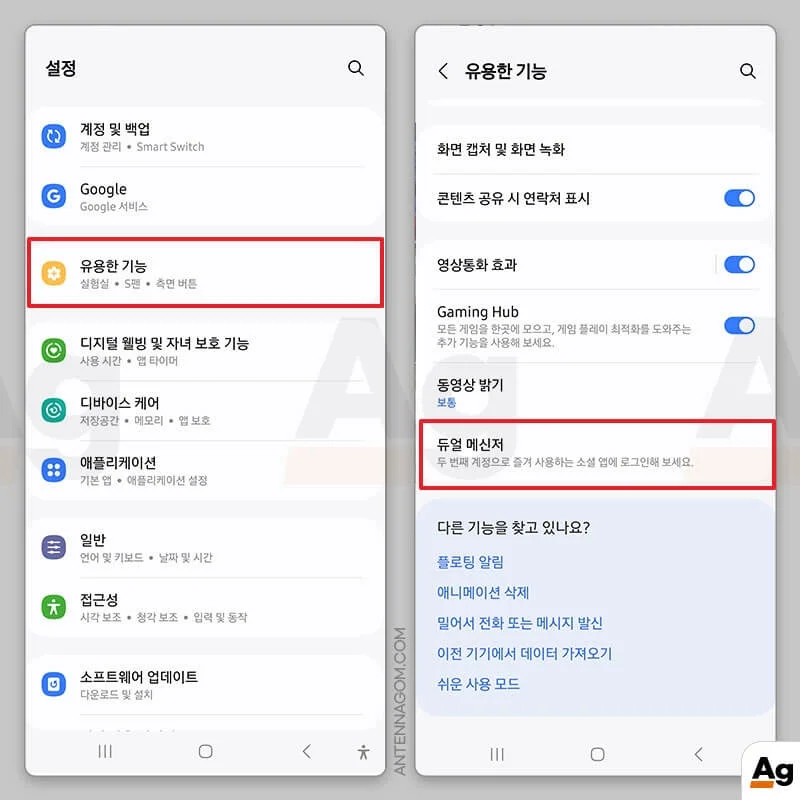
- 듀얼 메신저로 선택할 수 있는 앱 목록이 나오는데요. 현재는 페이스북과 라인, 카카오톡 메신저를 2개로 사용할 수 있습니다.
- 듀얼 메신저로 사용할 메신저를 선택합니다. 화면 아래 듀얼 앱용 연락처를 따로 사용할 것인지 선택합니다. 연락처를 분리해야 카카오톡 친구 목록을 분리해 사용할 수 있습니다.
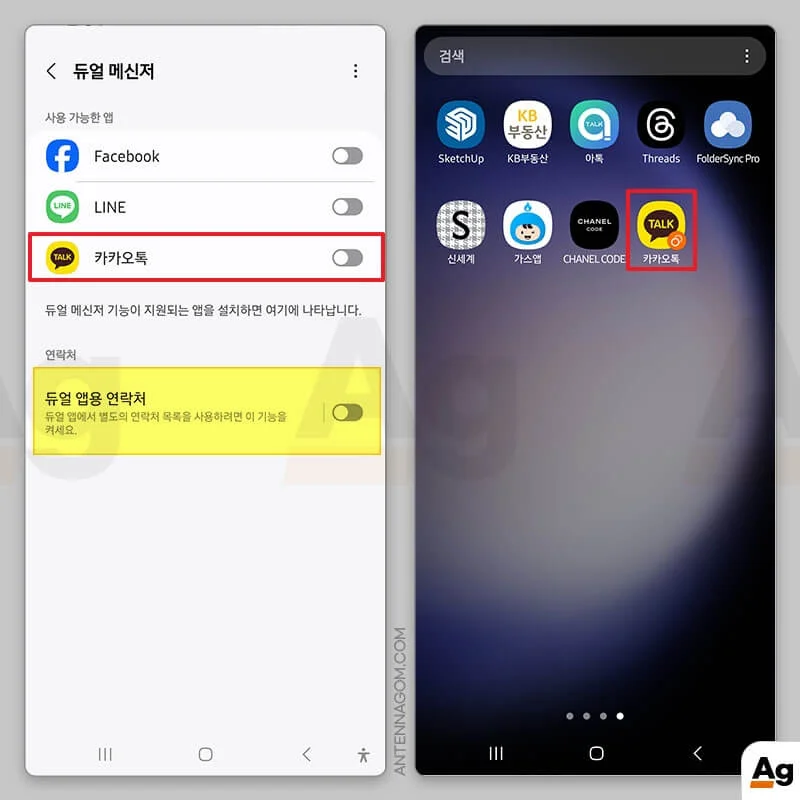
- 듀얼로 설치한 카카오톡은 위의 캡쳐화면처럼 카카오톡 아이콘 오른쪽 하단에 듀얼 표시가 되어 있어 구분이 가능합니다.
- 실행해볼까요? 똑같이 카카오톡 알림을 보낼 것인지 등의 환경설정 후 전화번호를 입력하라는 화면이 보이게 됩니다. 이제 새로 추가한 전화번호를 입력하여 인증받으면 카카오톡을 듀얼로 사용할 수 있습니다.
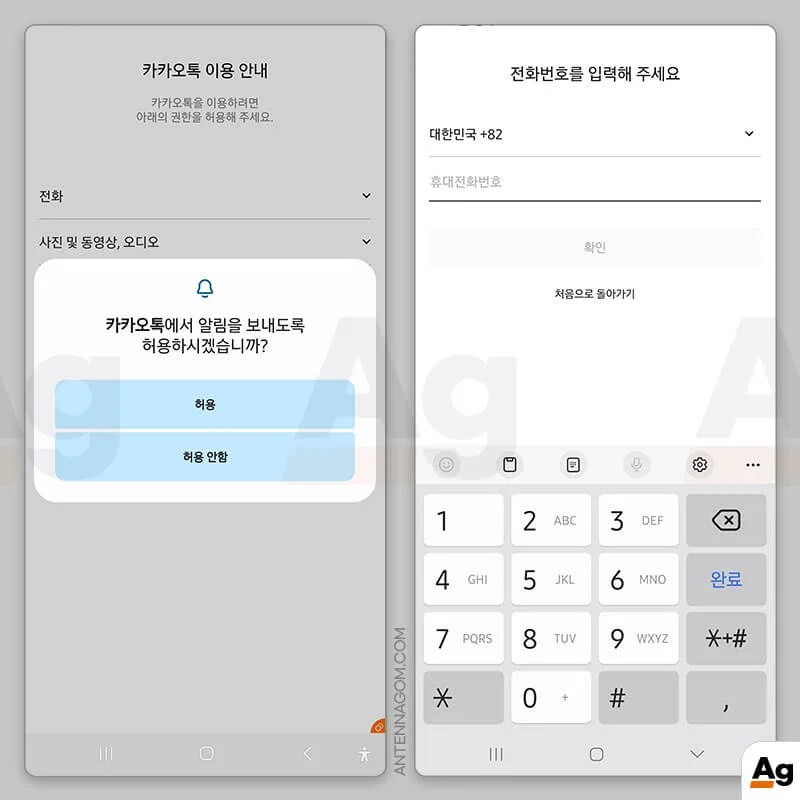
이번 글에서는 카카오톡 듀얼 설치 방법 (카톡 2개 설치하는 방법)에 대해서 알아봤습니다. 지금까지 안테나곰이었습니다.





